Úprava metadat zvuku pomocí Editoru metadat MP3 [Včetně dalších zvukových formátů]
Pokud chcete změnit metadata svého zvuku, spolehněte se na tento článek. Poskytneme vám efektivní způsob, jak upravit metadata pomocí toho nejlepšího Editor MP3 tagů na Windows 11/10. Také se naučíte metody úpravy metadat pomocí jiných zařízení, jako jsou Androidy a iPhone. Tento průvodce se navíc nezaměřuje pouze na audio formát MP3. Úprava metadat jiných zvukových formátů je zahrnuta. Zahrnuje WAV, FLAC, AAC a další audio formáty. Takže bez dalších řečí přistoupíme k úpravě metadat různých zvukových formátů.

Část 1. Jak upravit zvuková metadata na počítači v Tipard Video Converter Ultimate
Použijte Tipard Video Converter Ultimate pokud chcete nejlepší editor značek MP3. Pomocí tohoto nástroje ke stažení můžete rychle a snadno upravovat metadata zvukových souborů. Tipard Video Converter Ultimate poskytuje jednoduchý proces. Obsahuje také uživatelsky přívětivé rozhraní, které je ideální pro všechny uživatele. Při úpravě metadat souboru lze upravovat prakticky všechny parametry. Pomocí editoru metadat můžete změnit název zvuku, interpreta, skladatele a další informace. K metadatům lze přidat i komentáře. Na obal lze přidat obrázek, aby byl poutavější a příjemnější. Kromě toho můžete upravit název souboru. Tímto způsobem pak můžete libovolně měnit jakékoli detaily související se zvukem.
Tímto způsobem pak můžete libovolně měnit jakékoli detaily související se zvukem.
Offline editor navíc není vhodný pouze pro audio formáty MP3. Program můžete také použít jako editor metadat WMA a editor metadat AAC. Tímto způsobem můžete upravovat metadata jiných zvukových formátů. Kromě toho operační systémy Windows i Mac podporují Tipard Video Converter Ultimate. Lidé to také shledají pohodlným, protože je zdarma ke stažení. Použijte Tipard Video Converter Ultimate, abyste získali praktický pocit z programu. Postup úpravy zvukových metadat naleznete níže.
Krok 1Stažení a instalace Tipard Video Converter Ultimate na tvém počítači. Pro rychlý přístup k offline programu klikněte na Ke stažení tlačítko níže. Tlačítka jsou pro verze Windows a Mac. Klepněte na tlačítko podle zařízení, které používáte. Poté po instalaci spusťte v počítači editor metadat.
Krok 2Když se již zobrazí hlavní rozhraní, klikněte na Toolbox Jídelní lístek. Poté vyberte Editor metadat médií Nástroj. Na obrazovce se objeví další.
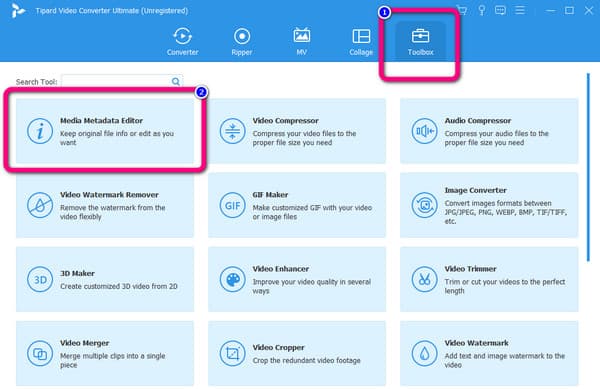
Krok 3Klepněte na tlačítko Plus symbol na středovém rozhraní. Když se zobrazí složka souborů, vyberte zvuk, který chcete upravit, a klikněte Otevřená.
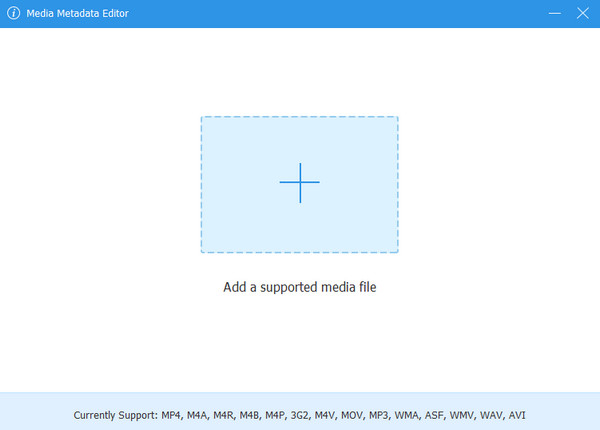
Krok 4V této části již můžete opravit metadata MP3. Můžete upravit název, album, interpreta, žánr a další parametry.
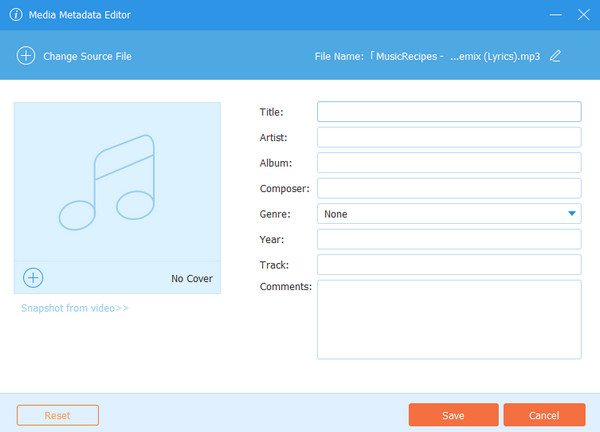
Krok 5Po úpravě zvukových metadat je můžete uložit do počítače. Klikněte na Uložit tlačítko v levém dolním rohu rozhraní. Stejným postupem změňte metadata jiných formátů, jako je AAC a WMA.
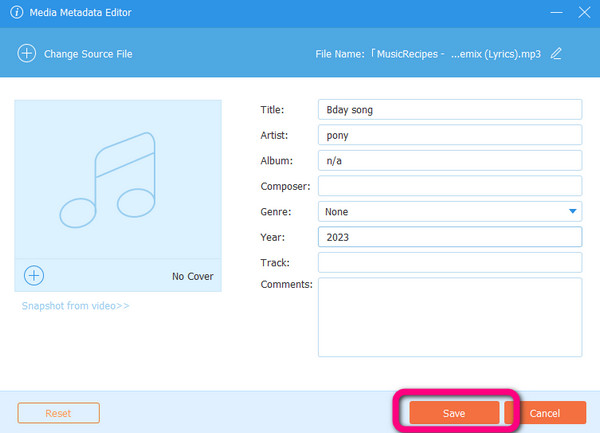
Část 2. Způsob úpravy metadat v systému Windows 11
Na počítači s Windows 11 můžete použít výchozí způsob jako editor metadat WAV pro Windows. Výchozí způsob také umožňuje změnit název zvuku, název alba, žánr, vydavatele, interpreta a další. Podívejte se na kroky níže, abyste věděli, jak změnit metadata WAV v systému Windows 11.
Krok 1Otevřete počítač a spusťte File Explorer. Poté přejděte na zvukový soubor, který chcete upravit.
Krok 2Klepněte pravým tlačítkem myši na zvukový soubor a vyberte Nemovitosti volba. Poté se na obrazovce objeví vlastnosti zvuku.
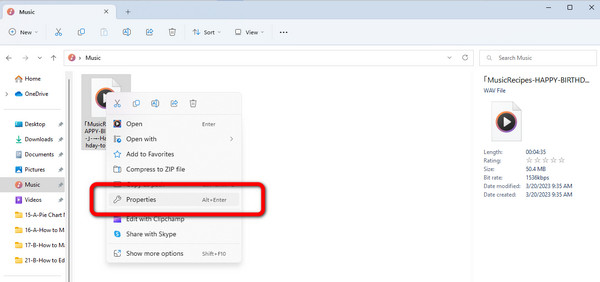
Krok 3Poté v této části můžete upravit zvuková metadata. Můžete změnit název, název alba, rok a žánr. Až budete se změnami hotovi, klikněte na OK tlačítko a máte hotovo.
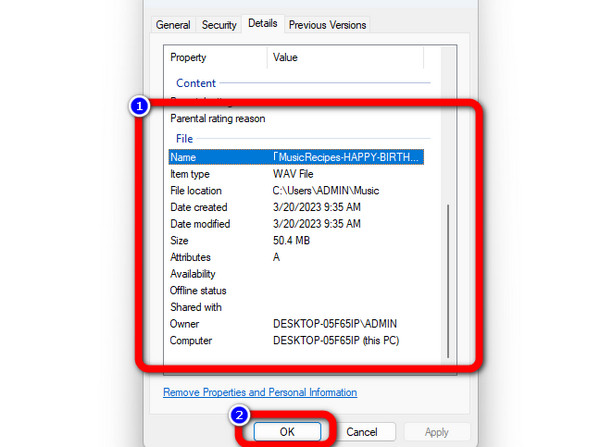
Část 3. Jak upravit zvuková metadata na Macu
Pokud používáte Mac, můžete také upravit metadata zvukového souboru bez nástroje třetí strany. V této části vám řekneme, jak přidat metadata do souborů WAV na Mac. Umožňuje vám upravit název alba, interpreta, skladatele, žánr, rok a další. Má také snadný postup, díky kterému je vhodný pro všechny uživatele Mac. Postupujte podle níže uvedených kroků a použijte iTunes jako výchozí způsob úpravy značek WAV.
Krok 1Otevřete počítač Mac a přejděte na iTunes software.
Krok 2Vyberte skladbu a vše, co musíte udělat, je stisknout tlačítko Příkaz - I na klávesnici. Poté se na obrazovce zobrazí informace ze zvuku. Poté přejděte na Detaily volba.
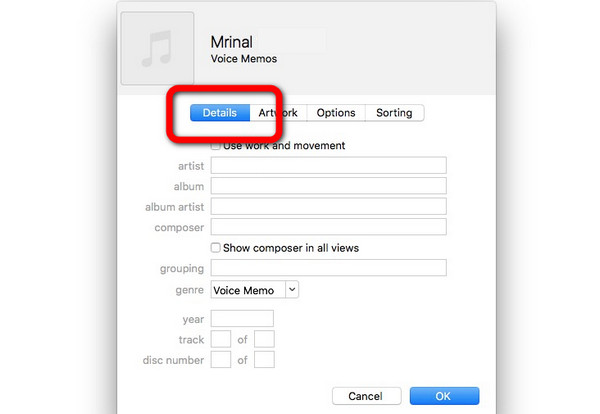
Krok 3Poté můžete upravit metadata vložením jména interpreta, názvu alba, roku, žánru a dalších změn. Poté klikněte na OK volba. Tímto způsobem můžete dokončit úpravy svých zvukových metadat.
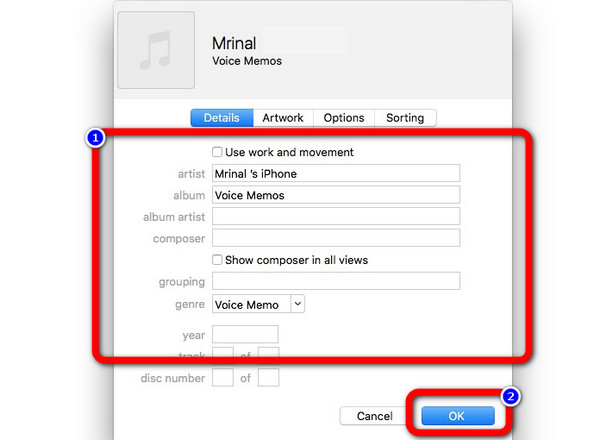
Část 4. Metody úpravy metadat na iPhone a Android
Upravte metadata zvuku pomocí systému Android
Pokud chcete, aby aplikace pro Android upravovala značky MP3, stáhněte si ji Automatický editor značek. Je to aplikace pro Android, která vám umožňuje změnit název zvuku, název alba, interpreta, žánr a další. Má také intuitivní rozhraní se základní metodou pro úpravu metadat. Tímto způsobem mohou aplikaci používat všichni uživatelé. Aplikace však není přístupná uživatelům iPhonů. Pokud používáte zařízení iPhone, musíte hledat jiný editor metadat. Chcete-li změnit metadata pomocí tohoto jednoho z nejlepších fixátorů značek MP3, postupujte podle níže uvedených kroků.
Krok 1zahájit Play Store na vašem zařízení Android a stáhněte si soubor Automatický editor značek aplikace. Poté vyberte zvuk, který chcete upravit.
Krok 2Poté se na obrazovce telefonu objeví pole Metadata. V této části již můžete upravovat zvuková metadata. Můžete upravit název, interpreta, název alba a číslo skladby.
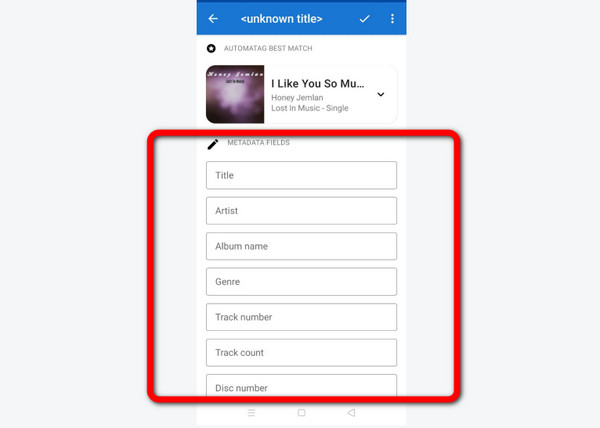
Krok 3Po dokončení úprav zvukových metadat stiskněte tlačítko Kontrola ikonu v pravém rohu rozhraní.
Upravte zvuková metadata pomocí iPhone
Máte soubor OGG a chcete upravit metadata OGG pomocí iPhone? Stažení Evertag: Editor hudebních dat. Tato aplikace dokáže upravit zvuková metadata v jednoduchém procesu. Je také zdarma ke stažení. Umožňuje upravit název, rok a číslo skladby. Aplikace je však perfektní pouze pro zařízení iPhone. Jsou také chvíle, kdy aplikace nefunguje dobře. Chcete-li upravit metadata zvuku na vašem iPhone, postupujte podle následujících kroků.
Krok 1Ke stažení Evertag: Editor hudebních dat ve vašem App Store. Po instalaci jej spusťte na svém iPhone.
Krok 2Stiskněte Upravit zvuk tags a otevřete soubor OGG. Poté můžete upravit metadata OGG. Můžete upravit název, album, rok, interpreta atd.
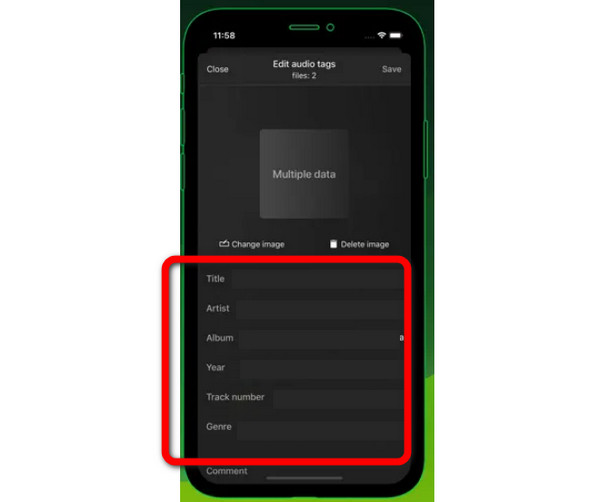
Krok 3Po úpravě metadat stiskněte tlačítko Uložit tlačítko v pravém horním rohu rozhraní.
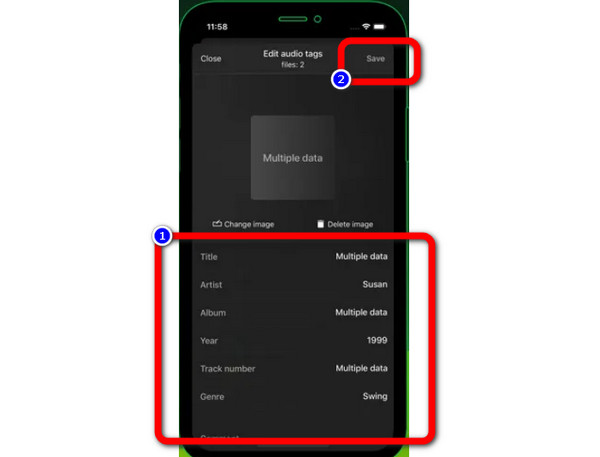
Rozšířené čtení:
Jak přidat značky do souboru v systému Windows a Mac [Vyřešeno]
Co jsou metadata: Význam, typy, příklady a průvodce
Část 5. Časté dotazy o tom, jak upravit zvuková metadata
Existuje na Macu editor metadat FLAC?
Ano, tam je. Můžeš použít Tipard Video Converter Ultimate. Tento program je dostupný na počítači Mac. V rozhraní klikněte na Toolbox > Nástroj Media Metadata Editor. Poté přidejte soubor FLAC. Poté již můžete upravovat metadata svého zvukového souboru FLAC.
Existuje online editor značek MP3?
Rozhodně ano. K úpravě značek MP3 můžete použít webový nástroj. Můžete použít MAZTR, TagMP3.com, MP3tager a další.
Mohu upravit značky WMA?
Samozřejmě můžete. K úpravě značek WMA můžete použít výše uvedené metody. Můžeš použít Tipard Video Converter Ultimate pokud chcete jednodušší způsob úpravy formátu WMA.
Proč investovat do čističky vzduchu?
Nyní jste se naučili, jak upravovat různá zvuková metadata, včetně pomocí Editory MP3 tagů.Pokud dáváte přednost offline programu s přímočarými metodami úpravy metadat, použijte Tipard Video Converter Ultimate. Je zdarma ke stažení s intuitivním rozhraním.







